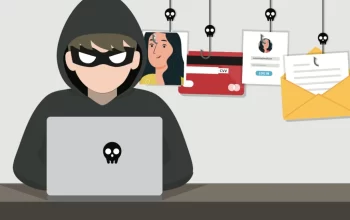Cara Ganti Password WiFi MyRepublic dengan Mudah dan Praktis. Meskipun belum sepopuler indihome, tapi kualitas internet yang dimiliki oleh MyRepublik cukup bagus lho. Nggak hanya itu, untuk harga yang ditawarkan sendiri, cukup terjangkau nih, jadi, nggak perlu khawatir jika berlangganan internet MyRepublic, nggak akan bikin kantong jebol deh. Berasal dari Singapura dan didirikan sejak 2012, pengguna internet MyRepublic di Indonesia sudah cukup banyak, apa kamu salah satunya?
Nah, jika kamu salah satu pengguna internet MyRepublic, khusus pada artikel ini, kami akan menginformasikanmu terkait cara mengganti password di WiFi MyRepublic. Jika kamu tertarik mengetahuinya, yuk simak rangkuman lengkapnya berikut ini.

Cara mengganti password WiFi MyRepublic
Sebelum melakukan penggantian password WiFi MyRepublic, pengguna perlu mempersiapkan beberapa hal dulu nih, seperti:
-Mengetahui dulu alamat IP dari router WiFi MyRepublic. Alamat IP dari router WiFi MyRepublic biasanya adalah “192.168.100.1” (tanpa tanda kutip).
-Pengguna juga perlu mengetahui username dan password dari alamat IP atau halaman pengaturan router. username dan password dari halaman pengaturan router WiFi MyRepublic biasanya terdiri dari, username: root dan password: admin. Setelah mempersiapkan segala hal tersebut, barulah proses penggantian password dapat dilakukan dengan langkah-langkah sebagai berikut:
-Buka browser, lalu ketik dan kunjungi alamat IP router MyRepublic, yakni “192.168.100.1” (tanpa tanda kutip).
-Setelah halaman pengaturan router terbuka, masukkan kombinasi username dan password dari alamat IP, yakni username: root dan password: admin.
-Setelah berhasil login router MyRepublic, bakal muncul beberapa menu pengaturan perangkat router.
-Untuk ganti password WiFi, cari dan buka menu pengaturan bertajuk “Network.
-Kemudian, klik pilih opsi pengaturan “WLAN” dan klik “Advanced”.
– Setelah itu, cari kolom bertajuk “Pass Phrase” atau “WPA Key”.
-Untuk diketahui, kolom tersebut merupakan kolom untuk mengatur password WiFi MyRepublic.
-Setelah ketemu, ubah password WiFi di kolom tersebut dengan kombinasi yang baru.
-Setelah menggantinya, silakan klik opsi “Apply” dan password WiFi MyRepublic kini berhasil diganti dengan kombinasi yang baru.
Gimana, langkah –langkah ganti password WiFi MyRepublic diatas, cukup mudah untuk dilakukan bukan? selamat mencoba, ya dan semoga berhasil